การใช้งานอีเมลบริษัท (Business Email) ในการติดต่อสื่อสารนั้นสามารถใช้ได้หลากหลายแพลตฟอร์ม เช่น Gmail, Microsoft Outlook และ Thunderbird เป็นต้น ซึ่งการจะติดต่อสื่อสารผ่าน Email นั้นส่วนใหญ่ย่อมเป็นเรื่องที่สำคัญอย่างเช่น การติดต่อกับคู่ค้า หรือการรับ – ส่งอีเมลภายในบริษัท ซึ่งถ้าหากว่ามีการตั้งลายเซ็นต์ (Signature) ไว้นั้น ก็จะช่วยให้ผู้ที่ได้รับอีเมลนั้นสามารถรู้ได้ว่าอีเมลนั้นส่งมาจากที่ไหน เพราะการตั้งลายเซ็นต์ (Signature) นั้นจะเป็นการบอกตัวตนของผู้ส่งได้เป็นอย่างดี
วิธีการตั้งลายเซ็นต์ (Signature) บน Thunderbird
- เปิดโปรแกรม Thunderbird

2. คลิกขวาที่อีเมลที่ต้องการตั้งลายเซ็นต์ จากนั้นเลือกที่หัวข้อ “Setting”
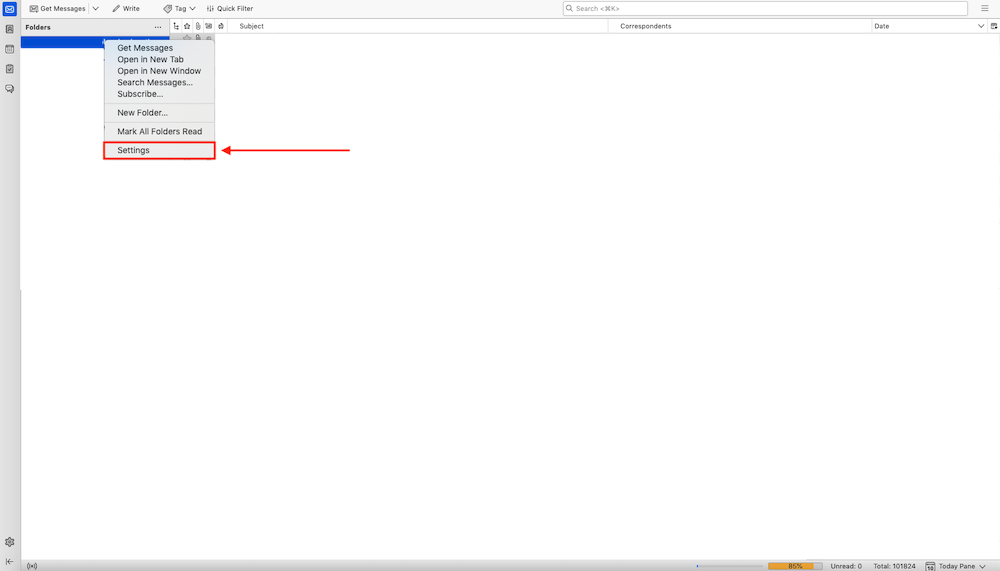
3. เลือกอีเมลที่ต้องการตั้งลายเซ็นต์ จากนั้นใส่ข้อความที่ต้องการลงในช่อง “Signature text”

4. เลือกที่ “Composition & Addressing” จากนั้นให้คลิกที่ในช่อง “Include signature for replies” และ “Include signature for forward”
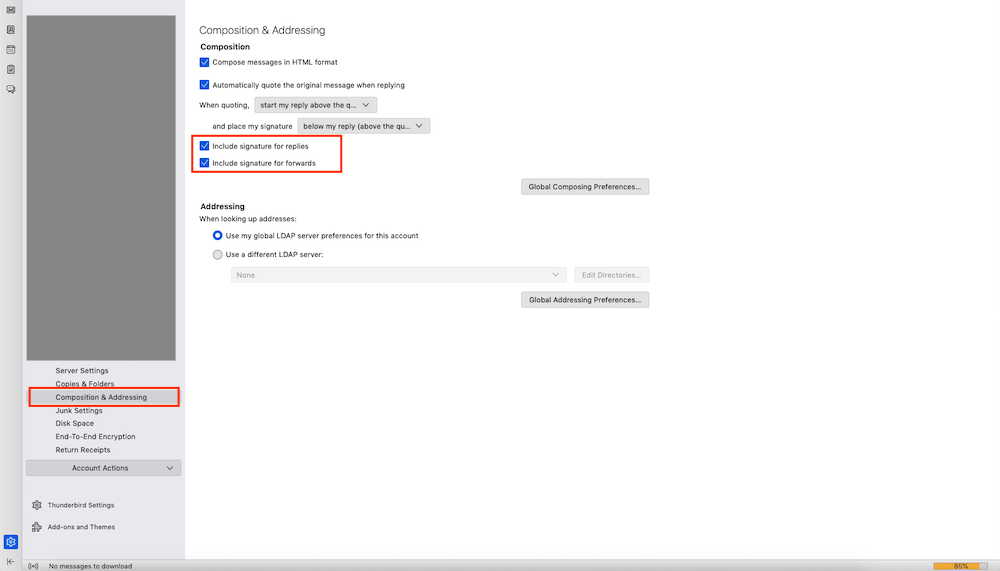
5. เมื่อทำการเขียนอีเมลฉบับใหม่ก็จะมีลายเซ็นต์ที่ตั้งไว้ขึ้นมา
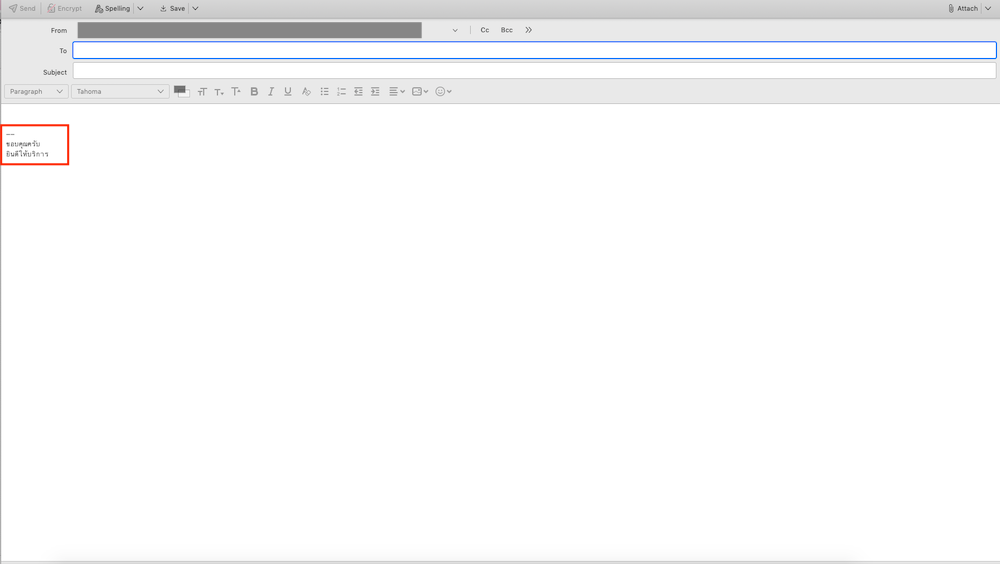
ข้อมูลโดยสรุป
การตั้งตั้งลายเซ็นต์ (Signature) บน Thunderbird นั้นจะช่วยให้ผู้ที่ได้รับอีเมลนั้นสามารถรู้ได้ว่าอีเมลนั้นส่งมาจากที่ไหน เพราะการตั้งลายเซ็นต์ (Signature) นั้นจะเป็นการบอกตัวตนของผู้ส่งได้เป็นอย่างดี